Како снимити аудио нарацију за Мицрософт ПоверПоинт презентацију
ПоверПоинт(PowerPoint) је најбољи алат за свакога ко жели да креира презентације. Тако је већ више од једне деценије и сумњамо да ће се нешто променити у наредној деценији. Сада, како је година одмицала, Мицрософт ПоверПоинт(Microsoft PowerPoint) је постао много бољи него раније.
Са новим верзијама популарног алата, корисници сада могу да креирају нарацију преко гласа за употребу у својим слајдовима. Са овом функцијом, нема потребе да идете испред гужве, само снимите нарацију и оставите је да импресионира публику.
До сада смо га тестирали и са сигурношћу можемо рећи да ради. Сада, да ли то функционише исто или боље када дајете нарацију уживо, зависи од жеље, а није наш посао да одлучујемо о томе уместо вас. Наш главни циљ овде је да опишемо како да то урадимо, и то је то.
Направите припреме
Прва ствар коју ћете желети да урадите овде је да се припремите. Уверите(Make) се да ваш микрофон ради исправно. Ако је у питању спољни микрофон, укључите га у свој Виндовс 10 рачунар пре него што кренете даље. У ствари, препоручујемо коришћење екстерног микрофона уместо оног на рачунарском систему.
Поред тога, желећете да правите белешке и да увежбате пре снимања. Ово осигурава да се нарација обави само у једном потезу. Време(Time) је од суштинског значаја, па када можете да га уштедите, макар и мало, требало би то да учините.
Како снимити аудио нарацију у ПоверПоинт-у
Следите једноставне кораке овде да бисте у потпуности разумели како да снимите гласовну нарацију у својој ПоверПоинт(PowerPoint) презентацији.
- Отворите ПоверПоинт слајд
- Идите до менија Слиде Схов
- Изаберите Време за снимање
- Кликните на Сними од почетка
- Подесите време снимања.
Погледајмо ово детаљно.
Идите до менија Слиде Схов
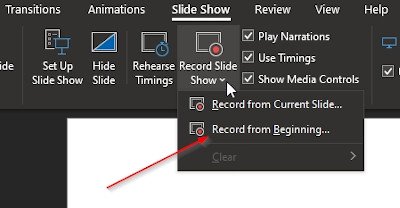
Прво што треба да урадите је да одмах отворите ПоверПоинт(PowerPoint) презентацију и уверите се да је то она у коју желите да додате нарацију. Одатле изаберите Слиде Схов(Slide Show) , а затим кликните на Рецорд Слиде Схов(Record Slide Show) да бисте открили падајући мени.
На крају, кликните на Сними од почетка(Record from Beginning) да бисте приказали алате дизајниране да започну снимање. До сада би ваш ПоверПоинт требало да буде на целом екрану.
Време је за снимање
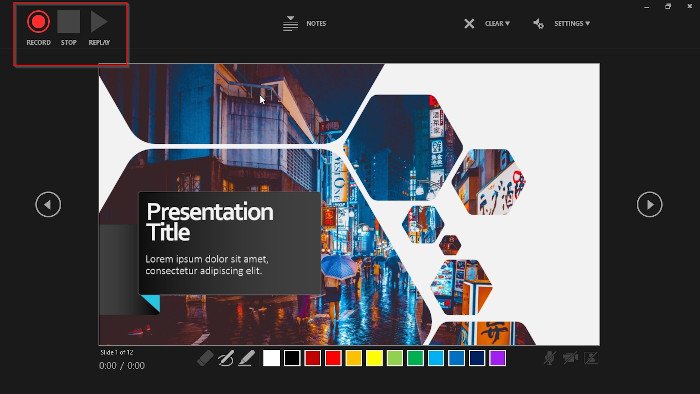
У овом тренутку, требало би да видите три дугмета у облику Рецорд(Record) , Стоп(Stop) и Реплаи(Replay) . Пожелећете да кликнете на дугме Сними(Record) , што је икона црвеног круга.
- Када се то уради, појавиће се анимација тајмера за одбројавање. Ово даје максимално три секунде кашњења, тако да за то време морате бити спремни.
Након што одбројавање дође до нуле, почните да говорите у микрофон да бисте снимили своју нарацију.
Имајте на уму да можете паузирати снимање кад год желите и слушати своју нарацију притиском на дугме за понављање.
Related posts
Како направити видео презентацију са аудио нарацијом у оперативном систему Виндовс 11/10
Како додати аудио нарацију у Поверпоинт презентацију
Како направити мапу ума у Мицрософт ПоверПоинт-у
Како да направите облак речи у Мицрософт ПоверПоинт-у
Како да креирате и користите висећу увлаку у Мицрософт ПоверПоинт-у
Како поправити оштећену ПоверПоинт датотеку
Како повезати елементе, садржај или објекте са ПоверПоинт слајдом
ПоверПоинт не реагује, стално се руши, замрзава или виси
Како направити фото албум у ПоверПоинт-у
Повећајте број недавних датотека у Ворд, Екцел, ПоверПоинт
Како савладати мастер слајдова у Мицрософт ПоверПоинт-у
Како додати Роллинг Цредитс у ПоверПоинт презентацију
Како покренути Ворд, Екцел, ПоверПоинт, Оутлоок у безбедном режиму
Како да промените ПоверПоинт величину слајда: Све што треба да знате -
Коју верзију ПоверПоинт-а имам? Која је најновија верзија?
Како да направите ефекат текста преласка мишем у ПоверПоинт
Како направити и уметнути пирамиду у ПоверПоинт
Како компримирати ПоверПоинт датотеку на Виндовс 11/10
Како повезати једну ПоверПоинт презентацију са другом
Како креирати и користити траку напретка у ПоверПоинт-у
